Hỗ trợ tư vấn
Tư vấn - Giải đáp - Hỗ trợ đặt tài liệu
Mua gói Pro để tải file trên Download.vn và trải nghiệm website không quảng cáo
Tìm hiểu thêm » Hỗ trợ qua ZaloGiờ đây, việc liên lạc bằng Zalo trở nên đơn giản, thuận tiện hơn bao giờ hết. Cách thực hiện trên Android và iOS hơi khác nhau, mời các bạn cùng theo dõi bài viết dưới đây để biết cách thực hiện:
Trên iPhone bạn cần cấp quyền truy cập Danh bạ, Micro, Camera thì mới sử dụng được tính năng gọi điện Zalo trực tiếp từ danh bạ, gọi video mới nghe được tiếng của bạn bè. Khi thấy xuất hiện giao diện đòi quyền truy cập, bạn chỉ cần nhấn vào Cho phép truy cập, rồi kéo thanh trượt màu trắng ở Danh bạ, Micro và Camera sang phải để kích hoạt quyền truy cập.
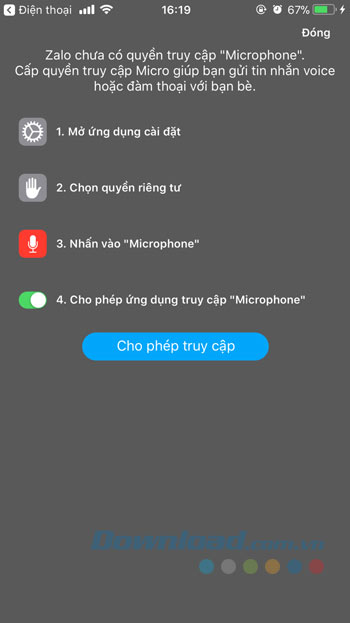
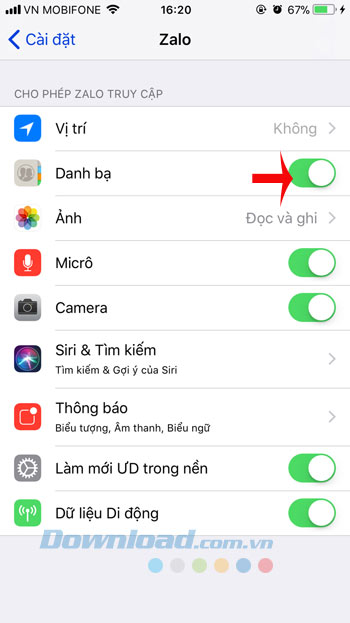
Tiếp theo, truy cập vào Danh bạ, chọn người bạn muốn gọi Zalo, nhấn giữ phím gọi hoặc phím video tùy ý muốn. Ngay sau đó xuất hiện bảng tùy chọn, nhấn vào Zalo là điện thoại sẽ tự động thực hiện cuộc gọi bằng Zalo.
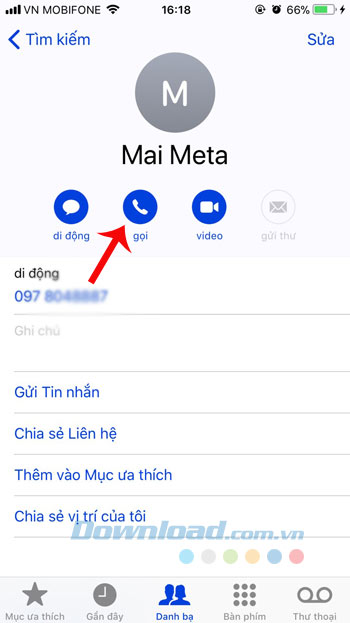
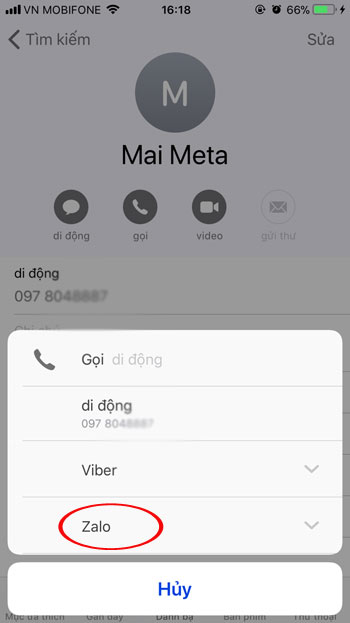
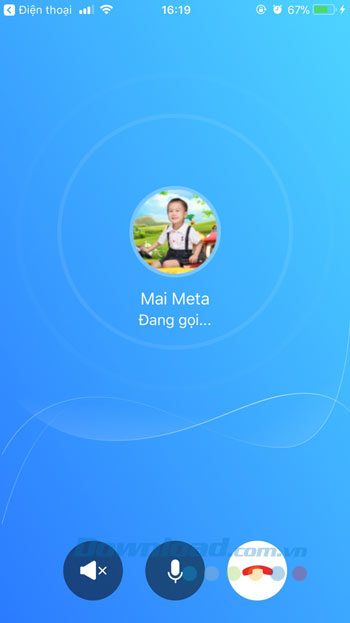
Điện thoại sẽ ghi nhớ lựa chọn, lần gọi tiếp theo người dùng chỉ cần nhấn nút gọi, hệ thống sẽ tự động thực hiện cuộc gọi Zalo mà không cần thực hiện nhiều bước phức tạp nữa.
Trên Android, chỉ cần mở Danh bạ điện thoại, nhấn vào Gọi điện Zalo được tích hợp trong tên liên lạc. Điện thoại sẽ tự động thực hiện cuộc gọi từ Zalo.
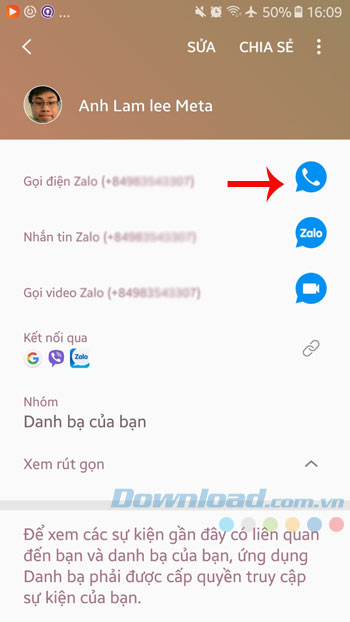
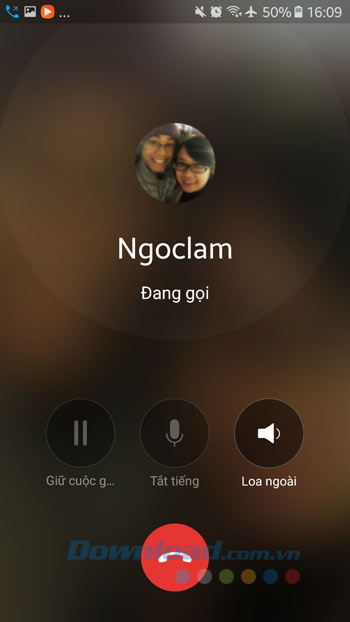
Đặc biệt, những cuộc gọi đến từ Zalo sẽ hiển thị trực tiếp trên màn hình khóa, người dùng chỉ cần “Trượt để trả lời”, không cần thực hiện nhiều thao tác. Lịch sử cuộc gọi Zalo được hiển thị chung với cuộc gọi khác, giúp bạn theo dõi cuộc gọi đến và đi từ Zalo thuận tiện mà không cần mở ứng dụng.
Vậy còn chần chừ gì nữa hãy cập nhật Zalo lên phiên bản mới nhất, để trải nghiệm tính năng gọi điện trực tiếp từ danh bạ mà không cần mở ứng dụng Zalo lên.
Chúc các bạn thực hiện thành công!
Theo Nghị định 147/2024/ND-CP, bạn cần xác thực tài khoản trước khi sử dụng tính năng này. Chúng tôi sẽ gửi mã xác thực qua SMS hoặc Zalo tới số điện thoại mà bạn nhập dưới đây: